Несмотря на то, что Unity славится своими 3D-возможностями, его также можно использовать для создания 2D-игр. Знакомые функции редактора по-прежнему доступны, но с полезными дополнениями для упрощения 2D-разработки.
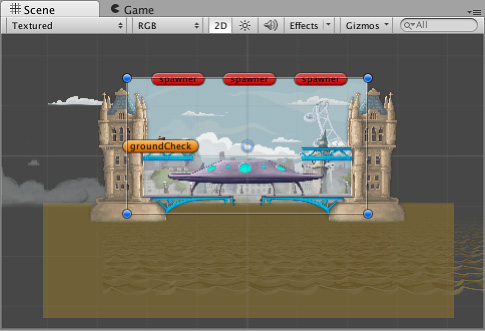
Больше всего бросается в глаза кнопка режима просмотра 2D на панели инструментовряд кнопки и основные элементы управления в верхней части редактора Unity, которые позволяют взаимодействовать с редактором различными способами (например, масштабирование, перевод). Подробнее
См. в Словарь раздела СценаСцена содержит окружение и меню вашей игры. Думайте о каждом уникальном файле сцены как об уникальном уровне. В каждой сцене вы размещаете свое окружение, препятствия и декорации, по сути проектируя и создавая свою игру по частям. Подробнее
См. в представлении Словарь. Когда включен 2D-режим, будет установлен ортогональный (т.е. без перспективы) вид; камераКомпонент, который создает изображение определенной точки обзора в вашей сцене. Вывод либо рисуется на экране, либо фиксируется в виде текстуры. Подробнее
См. в Словарь смотрит по оси Z с увеличением оси Y вверх. Это позволяет легко визуализировать сцену и размещать 2D-объекты.
Полный список 2D-компонентов, способы переключения между 2D- и 3D-режимом, а также различные настройки 2D- и 3D-режима см. в разделе 2D- и 3D-проекты.
2D-графика
Графические объекты в 2D известны как СпрайтыДвумерные графические объекты. Если вы привыкли работать в 3D, спрайты — это, по сути, просто стандартные текстуры, но есть специальные приемы комбинирования текстур спрайтов и управления ими для повышения эффективности и удобства во время разработки. Подробнее
См. в Словарь. Спрайты — это, по сути, стандартные текстуры, но существуют специальные методы для комбинирования и управления текстурами спрайтов для повышения эффективности и удобства во время разработки. В Unity есть встроенный редактор спрайтов, позволяющий извлекать графику спрайтов из больших изображений. Это позволяет редактировать несколько изображений компонентов в рамках одной текстуры в редакторе изображений. Вы можете использовать это, например, чтобы сохранить руки, ноги и тело персонажа как отдельные элементы на одном изображении.
Спрайты визуализируются с помощью компонента Sprite Renderer, который позволяет отображать изображения в виде спрайтов для использования как в 2D, так и в 3D сценах. Подробнее
См. в компоненте Словарь, а не в Визуализатор сеткиКомпонент сетки, который берет геометрию из фильтра сетки и визуализирует ее в позиции, заданной преобразованием объекта. компонент. Подробнее
См. в Словарь, используемый с 3D-объектами. Вы можете добавить это в GameObject через меню Components (Component > Rendering > Sprite Renderer) или, альтернативно, вы можете просто создать GameObject напрямую с уже подключенным Sprite Renderer (меню: GameObject > 2D Объект > Спрайт).
Кроме того, вы можете использовать инструмент Sprite Creator для создания двухмерных изображений-заполнителей.
2D-физика
В Unity есть отдельный физический движоксистема, которая имитирует аспекты физических систем, чтобы объекты могли правильно ускоряться и подвергаться воздействию столкновения, гравитация и другие силы. Подробнее
См. в Словарь для обработки 2D-физики, чтобы сделать использование оптимизаций, доступных только с 2D. Компоненты соответствуют стандартным компонентам трехмерной физики, таким как RigidbodyКомпонент, который позволяет GameObject быть под действием моделируемой гравитации и других сил. Подробнее
См. в Словарь, Box ColliderКомпонент коллайдера в форме куба, который обрабатывает коллизии игровых объектов, таких как игральные кости и кубики льда. Подробнее
См. в Словарь и Шарнирное соединениеСоединение, которое объединяет два компонента Rigidbody, ограничивая их движение, как если бы они были соединены шарниром. Он идеально подходит для дверей, но также может использоваться для моделирования цепей, маятников и так далее. Подробнее
См. в Словарь, но с добавлением «2D» к названию. Так, спрайты могут быть оснащены Rigidbody 2D, Box Collider 2D и Шарнир 2D. Большинство компонентов 2D-физики представляют собой просто «сплющенные» версии 3D-эквивалентов (например, Box Collider 2D — это квадрат, а Box Collider — куб), но есть несколько исключений. .
Полный список компонентов 2D-физики см. в разделе 2D- или 3D-проекты. Дополнительную информацию о концепциях и компонентах 2D-физики см. в разделе Физика руководства. Чтобы указать параметры 2D-физики, см. окно 2D-физика.


